- Автор Jason Gerald [email protected].
- Public 2024-01-15 08:18.
- Соңғы өзгертілген 2025-01-23 12:24.
Бұл wikiHow сізге Интернетте өнімдерді сату үшін Инстаграмдағы есептік жазбаңызды қолдануға үйретеді. Instagram Shopping инстаграмға тиесілі бизнес құралы болып табылады, оны сіз Instagram хабарламаларына каталогтармен байланыстыру үшін қолдана аласыз, осылайша сіздің ізбасарларыңыз сіз сататын өнімдерді көре алады. Инстаграмдағы сауда -саттықты орнатқан кездегідей, сіз бизнес -есептік жазбаны ақысыз жаңарта аласыз.
Қадам
5 бөлімнің 1 бөлігі: Инстаграмның талаптарын орындаңыз
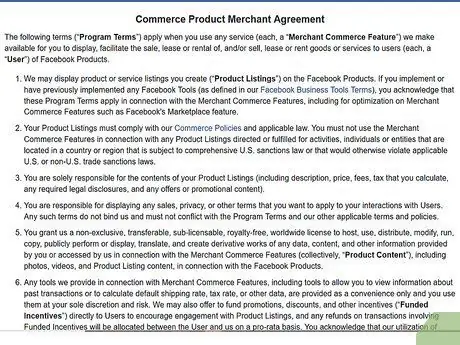
Қадам 1. Сатушының келісімін және сауда саясатын қарап шығыңыз
Инстаграмда дүкен орнатпас бұрын, сіздің өнімдеріңіз бен бизнесіңіздің Instagram саясатына сәйкес келетініне көз жеткізіңіз. Инстаграмның саясатын мына сілтеме бойынша іздеңіз:
- Сауда өнімін сату келісімі
- Сауда саясаты
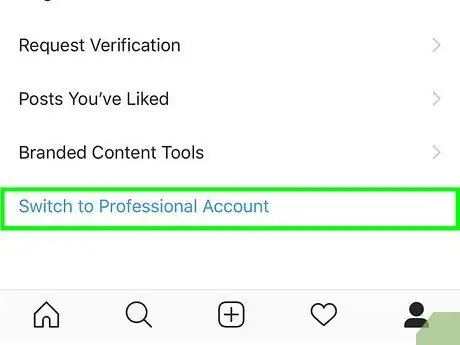
Қадам 2. Егер сізде әлі жоқ болса, іскерлік есептік жазбаға жаңартыңыз
Инстаграм дүкені тек қана бизнес -аккаунтқа тиесілі болуы мүмкін. Коммерциялық есептік жазбаны жаңарту үшін мына қадамдарды орындаңыз:
- Инстаграмды іске қосыңыз және жоғарғы оң жақ бұрыштағы мәзірді түртіңіз.
- Түрту Параметрлер.
- Түрту Есептік жазба.
- Түрту Кәсіби есептік жазбаға ауысыңыз.
- Түрту Іскерлік.
- Facebook парағыңызды (Facebook беті) Instagram есептік жазбаңызбен байланыстыру үшін берілген нұсқауларды орындаңыз. Сізге кейін керек болады.
- Компания туралы мәліметтерді қосыңыз, содан кейін түртіңіз Орындалды.
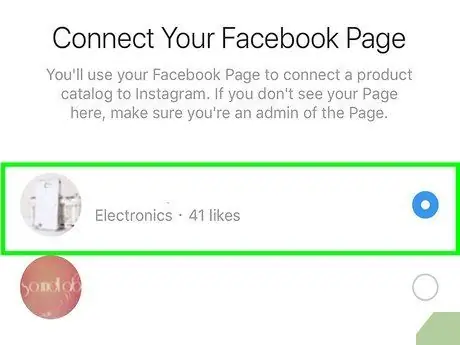
Қадам 3. Facebook парағын Instagram есептік жазбасына қосыңыз
Бұл іскерлік есептік жазбаға ауысқан кезде қажет, бірақ Facebook -тегі парақты әлі қосқан жоқ. Facebook парағын қосу үшін мына қадамдарды орындаңыз:
- Инстаграмды іске қосыңыз және профиль белгішесін түртіңіз.
- Түрту Профильді өңдеу.
- Түрту Бет «Қоғамдық бизнес туралы ақпарат» бөлімінде.
- Facebook парағыңызды таңдаңыз. Егер сіз бет жасағыңыз келсе, белгішесін түртіңіз Жаңа Facebook парағын жасаңыз, содан кейін берілген нұсқауларды орындаңыз.
5 бөлімнің 2 бөлігі: Каталогтарды қосу
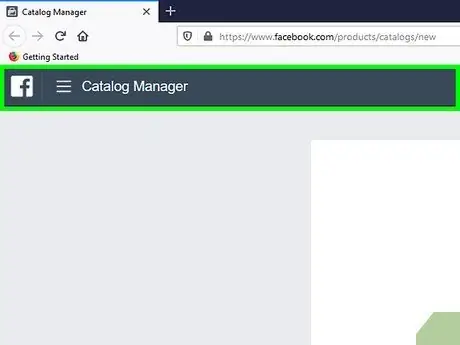
Қадам 1. сайтына кіріңіз
Егер сіз Facebook Page менеджерінің есептік жазбасына кірмеген болсаңыз, дәл қазір жасаңыз.
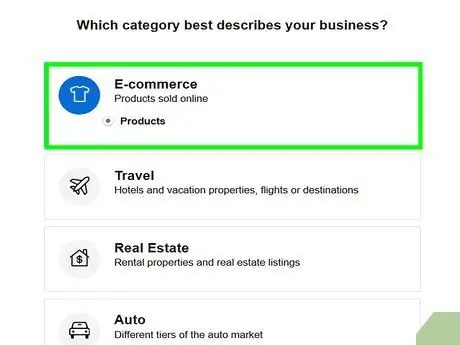
Қадам 2. «Электрондық коммерцияны» таңдап, Келесі түймесін басыңыз
Бұл бірінші нұсқа Инстаграм критерийлеріне сәйкес келетін жалғыз нұсқа.
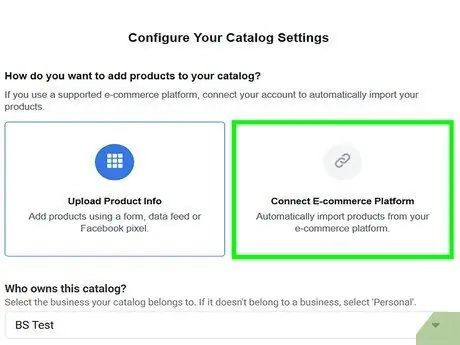
Қадам 3. Электронды сауда платформасынан каталогты байланыстырыңыз. Егер бар каталогты басқа қызметтен байланыстырғыңыз келмесе, бұл қадамды өткізіп жіберіңіз. Егер сіз Facebook-пен серіктес электрондық коммерция қызметін қолдансаңыз (Shopify, 3dcart, Big Commerce, Magento, Storeden, OpenCart, Storeden немесе WooCommerce), мына қадамдарды орындаңыз:
- Шертіңіз Электрондық коммерция платформасын қосыңыз.
- Платформаны таңдаңыз.
- Деп жазылған көк түймені басыңыз Орнатуды аяқтаңыз.
- Берілген нұсқауларды орындау арқылы каталогты байланыстырыңыз.
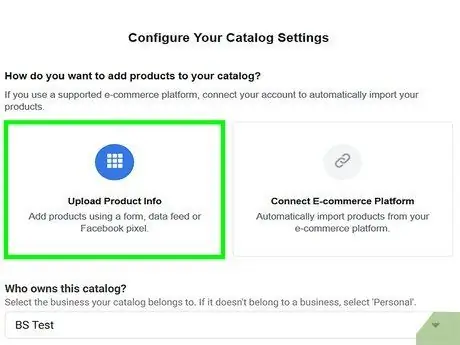
Қадам 4. Каталог жасау үшін каталог менеджерін пайдаланыңыз
Өнімдерді форма арқылы немесе электрондық кестені жүктеу арқылы енгізгіңіз келсе, келесі әрекеттерді орындаңыз:
- Шертіңіз Өнім туралы ақпаратты жүктеңіз.
- Facebook бетіңізді таңдаңыз.
- «Каталогты атау» өрісіне осы каталогтың атын енгізіңіз.
- Деп жазылған көк түймені басыңыз Жасау.
- Шертіңіз Каталогты қарау немесе сайтына кіріңіз.
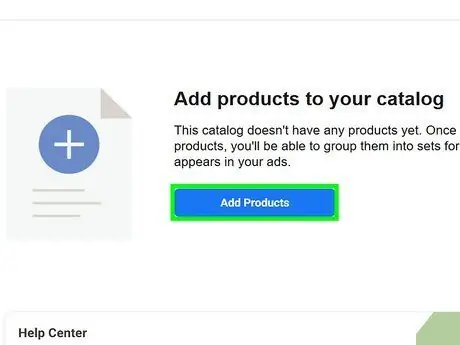
Қадам 5. Өнімді каталогқа қосыңыз
Shopify сияқты электрондық коммерциялық платформада өнімдерді құру және басқару үшін платформаны пайдаланыңыз. Егер сіз Facebook немесе Instagram -дан каталог менеджерін қолдансаңыз, мына қадамдарды орындаңыз:
- Шертіңіз Өнім сол жақта.
- Шертіңіз Өнімді қосу бастау.
- Егер сіз пішінді мәліметтерді жазу арқылы өнімді қосқыңыз келсе, таңдаңыз Қолмен қосу. Егер сізде электрондық кесте болса, таңдаңыз Мәліметтер арнасын қолданыңыз.
- Шертіңіз Келесі.
- Егер сіз өніммен файлды жүктеп жатсаңыз, қажетті файлды таңдап, оны жүктеу үшін берілген нұсқауларды орындаңыз.
- Егер сіз өнімді қолмен қоссаңыз, бірінші өнім туралы мәліметтерді жазыңыз, содан кейін түймесін басыңыз Өнімді қосу оны сақтау үшін. Өнімдерді қосуды жалғастыру үшін осы әдісті қолданыңыз.
5 бөлімнің 3 бөлігі: Инстаграмда сатып алуды қосу
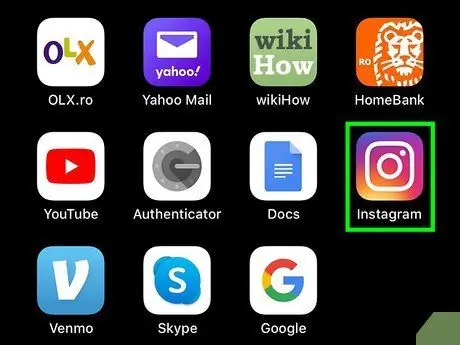
Қадам 1. Инстаграмды іске қосыңыз және бизнес -шотыңызға кіріңіз
Инстаграмға сілтеме жасалғаннан кейін, Instagram -дан есептік жазбаңызда сауда жасауды сұраңыз.
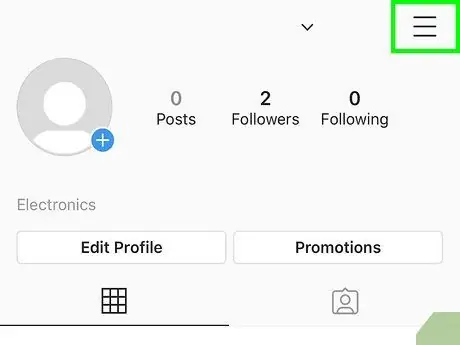
Қадам 2. Мәзірді түртіңіз
Бұл үш көлденең сызық профильдің жоғарғы оң жақ бұрышында орналасқан.
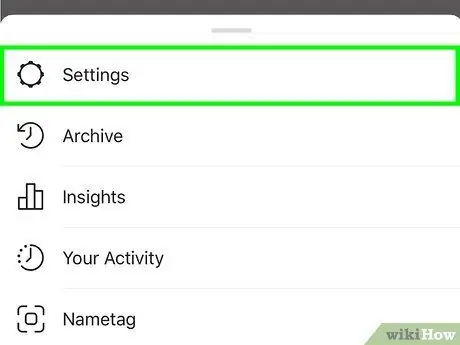
Қадам 3. Параметрлер түймесін түртіңіз
Оны табу үшін экранды төмен қарай сырғыту қажет болуы мүмкін.

4 -қадам. «Бизнес» түймесін басыңыз
Бұл сіздің бизнес шотыңызды ашады.
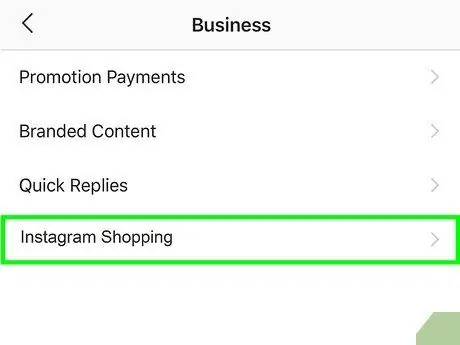
Қадам 5. Инстаграмдағы сатып алуды түртіңіз
Бірнеше нұсқаулар көрсетіледі.
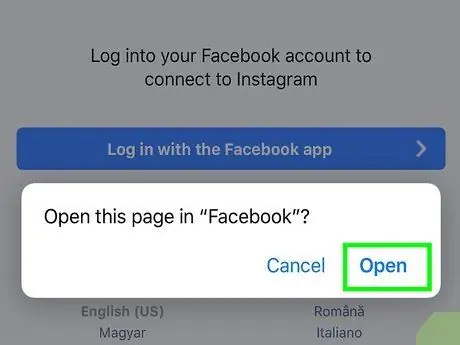
Қадам 6. Есептік жазбаны қарауға жіберу үшін берілген нұсқауларды орындаңыз
Есептік жазба жіберілгеннен кейін сіздің сұранысыңыз Инстаграмда қаралады. Егер есептік жазба жарамды болса, Instagram Shopping бірнеше күннен кейін белсенді болады. Инстаграм сізге хабарлама жібереді, сіз дайындықты жасай отырып, процесті жалғастыра аласыз.
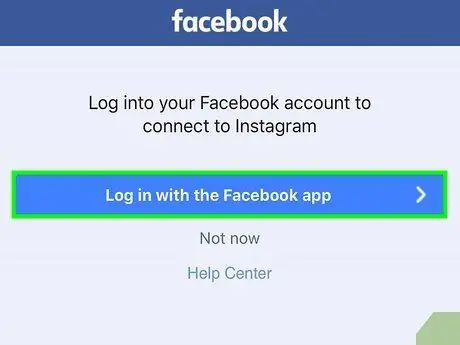
Қадам 7. Растауды растау үшін Инстаграмнан хабарламаны түртіңіз
Бірнеше күннен кейін Instagram сізге орнату процесін аяқтау қажет екендігі туралы хабарлама жібереді. Оң жақ бетке өту үшін хабарландыруды түртіңіз.
Дұрыс жерге жетудің тағы бір жолы-профильдегі 3 жолдық мәзірді таңдап Параметрлер, түртіңіз Іскерлік, содан кейін таңдаңыз Шопинг.
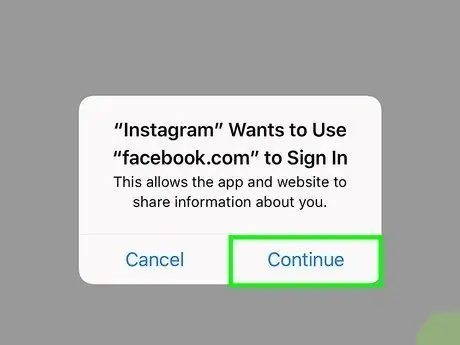
Қадам 8. Жалғастыру түймесін түртіңіз
Бұл сәйкес өнімдер каталогтарының тізімін береді.
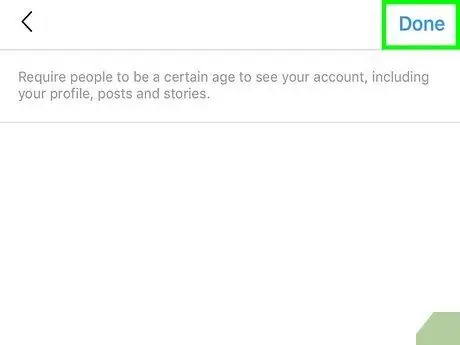
Қадам 9. Каталогты таңдап, Дайын түймесін түртіңіз
Енді сіздің дүкен сөресі белсенді.
5 -тен 4 -ші бөлім: Өнімдерді посттарға белгілеу
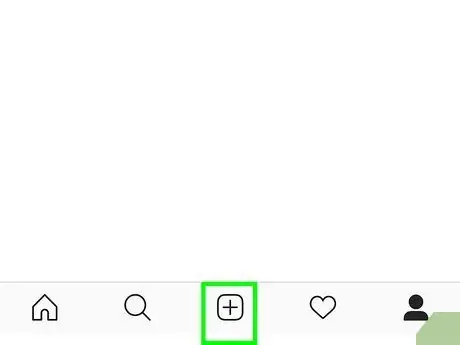
Қадам 1. Жаңа хабарлама жасаңыз
Егер сіз Инстаграмда бірдеңе сатқыңыз келсе, бейне немесе фото жүктеп, каталогтағы затты белгілеңіз. Жаңа хабарлама белгішесін басудан бастаңыз (+) экранның төменгі ортасында, содан кейін өнімнің кем дегенде біреуі бейнеленген бейнені немесе фотосуретті таңдаңыз.
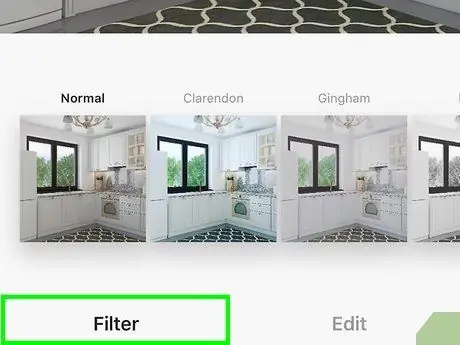
Қадам 2. Субтитрлер мен сүзгілерді қамтамасыз етіңіз
Егер сіз фотосуреттің стилін өзгерткіңіз келсе, Инстаграмның кіріктірілген құралдарын пайдалана аласыз. Адамдар өнімді сатып алуға қызығушылық танытуы үшін қызықты ақпаратты енгізіңіз.
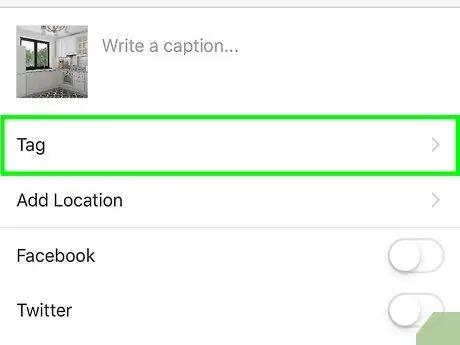
Қадам 3. Сатқыңыз келетін өнімді түртіңіз
Егер хабарламада бірнеше фотосуреттер болса, қосымша өнімдерді белгілеу үшін әр суретті сырғытыңыз. Егер сіз бейне жіберіп жатсаңыз, бұл қадамды өткізіп жіберіңіз.
Бір фотосуретте немесе бейне жазбада максимум 5 өнімді белгілеуге болады, немесе егер сіз бірнеше фотосурет және/немесе бейне жіберсеңіз, максимум 20 өнім
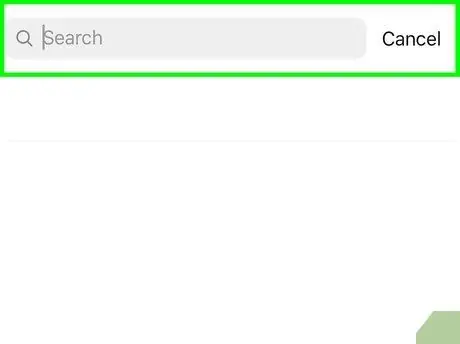
Қадам 4. Белгілегіңіз келетін өнімді көрсетіңіз
Сіз байланыстырған каталогтағы өнімдерді іздеуге болатын іздеу өрісі көрсетіледі. Өнім атауын енгізіңіз, содан кейін іздеу нәтижелерінде өнімді таңдаңыз. Өнімді түрткен фотосуреттегі әр аймаққа қосқанша осы әрекетті қайталаңыз.
Әрбір бетбелгі сіздің бизнес -сайтыңыздағы өнім туралы ақпарат/сатып алу бетіне сілтеме болады. Сатып алушылар әлі де өнімнің әдеттегі төлем жүйесімен төлеуі керек
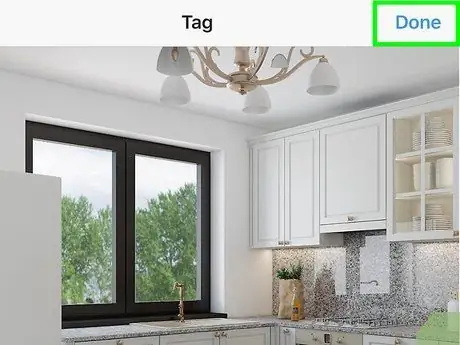
Қадам 5. Өнімді таңдауды аяқтағаннан кейін Дайын түймесін түртіңіз
Белгіленген өнімді алдын ала қарау үшін түймесін түртіңіз Белгіленген өнімдерді алдын ала қарау. Егер сіз оны көргіңіз келмесе, келесі қадамға өтіңіз.
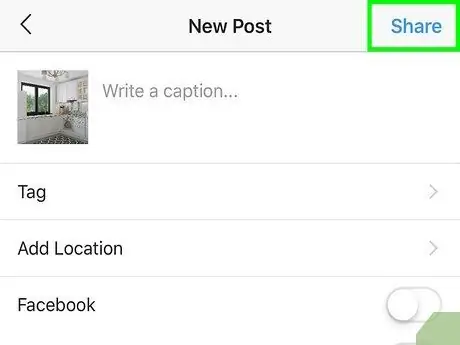
Қадам 6. Жіберу үшін Бөлісу түймесін түртіңіз
Пост сіздің ізбасарларыңызбен бөлісіледі.
5 бөлімнің 5 бөлігі: Бизнесті кеңейту
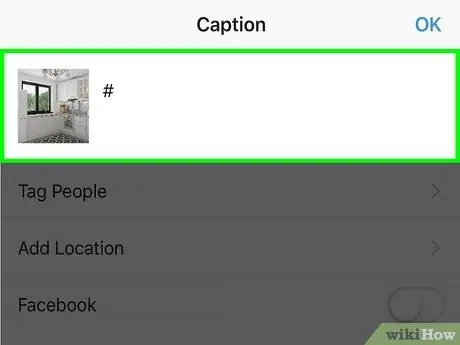
Қадам 1. Сатылым туралы хабарламаларда танымал және сәйкес хэштегтерді қолданыңыз
Элементтерді жіберу кезінде сәйкес емес және танымал хэштегтерді қолданыңыз, сонда сіз әлі де қадағаламайтындар сіздің өнімдеріңізді таба алады. Мысалы, егер сіз маскалар сатсаңыз, #masker, #maskerkain, #masker3D немесе #maskerscuba сияқты хэштегтерді қолданыңыз, сол хэштегтерді іздейтін адамдар сіз сататын маскаларды таба алады.
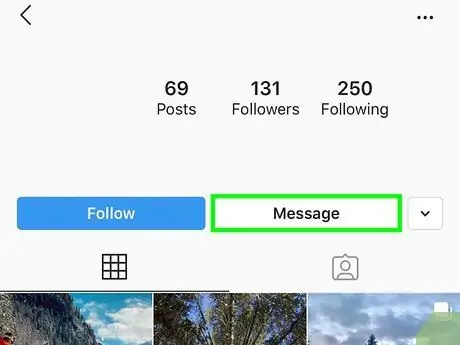
Қадам 2. Басқа пайдаланушыларды сіздің өнімді жарнамалауға шақырыңыз
Сіз жергілікті атақты адамдарға, әсер етушілерге немесе блогерлерге, сондай -ақ инстаграмның басқа пайдаланушыларына тауарларыңызды тиісті аккаунттарда жарнамалау үшін ақысыз заттарды жібере аласыз. Бұл сізге жаңа сатып алушыларды әкелуі мүмкін.
- Мұны істеудің ең жақсы әдісі - инстаграмдағы басқа біреудің контактісі туралы түсініктеме қалдыру, сіз оларға өнім жібере аласыз ба? Сіз жеке хабарламаларды жібере аласыз, бірақ оларды спам деп санауға болмайды.
- Бұл әдіс, әдетте, Инстаграм дүкендерінде сатылатын заттар туралы посттар шығаратын әсер етушілерді қолдансаңыз, тиімді болады.
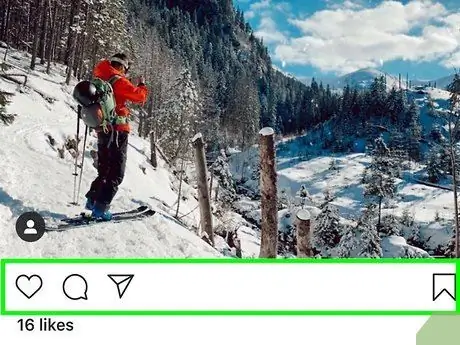
Қадам 3. Ізбасарлармен қарым -қатынас жасаңыз
Әрбір ізбасар - әлеуетті клиент, сондықтан сіз олардың пікірлері мен сұрақтарына әрқашан сыпайы және жылдам жауап беруіңіз керек. Егер сізде көптеген пікірлер болмаса, ізбасарларыңыздан постыңызда не бар екенін сұраңыз.
- Сіз сондай -ақ олардың аккаунтындағы ізбасарлармен қарым -қатынас жасай аласыз. Фотосуреттерге ұнайды және сіздің өнімге назар аудару үшін түсініктеме қалдырыңыз.
- Сатып алушы сіздің өнімді алған кезде сыпайы түрде фотосуреттер түрінде кері байланыс сұраңыз. Сіздің бизнесіңізге жағымды әсер ету үшін тұтынушылардың пікірлерін жүктеңіз.
- Әрқашан кәсіби және сыпайы қызмет көрсетуге тырысыңыз. Бұл бизнес инстаграмда жүргізілсе де, сіз әлі де кәсіби болуыңыз керек. Жақсы және сыпайы қызмет көрсетіңіз, ал егер клиент шағымданса ашуланбаңыз.
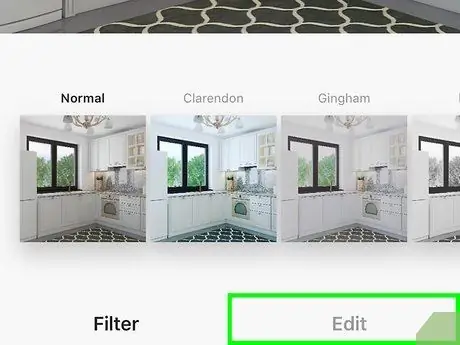
Қадам 4. Жоғары сапалы мазмұнды жіберіңіз
Сіздің өтінішіңіз сіз басқаратын бизнесті көрсетеді. Сондықтан жоғары сапалы мазмұнды жариялауға тырысыңыз. Әрқашан белгілі бір сүзгілер мен түс схемаларын қолдануға тырысыңыз, бұл сіздің есептік жазбаңызға өзіндік ерекшелік береді және сіз қосатын субтитрлердегі брендтің «сипаттамаларына» сүйеніңіз.
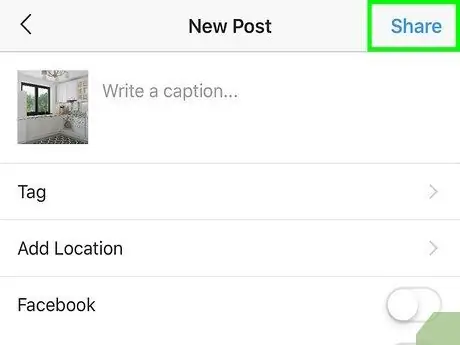
5 -қадам. Әрқашан белсенді болуға тырысыңыз
Дүкеннің босқа кетуіне жол бермеңіз. Күнделікті жаңартуларды жасаңыз және өнімді қайта жүктеуден қорықпаңыз.






